- Kode kesalahan Firefox SEC_ERROR_UNKNOWN_ISSUER terjadi sebagai akibat dari sertifikat SSL yang tidak valid.
- Ini juga dapat disebabkan oleh aktivitas perangkat lunak pihak ketiga di PC Anda.
- Kode kesalahan ini dapat diatasi dengan menonaktifkan sementara perangkat lunak antivirus Anda.
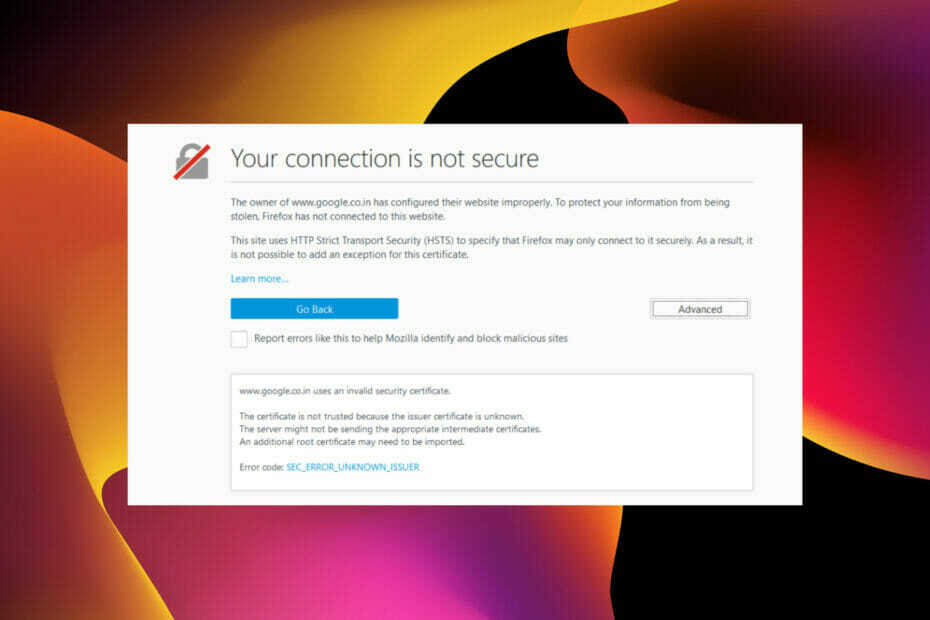
Anda berhak mendapatkan browser yang lebih baik! 350 juta orang menggunakan Opera setiap hari, pengalaman navigasi lengkap yang hadir dengan berbagai paket bawaan, peningkatan konsumsi sumber daya, dan desain hebat.Inilah yang dapat dilakukan Opera:
- Migrasi mudah: gunakan asisten Opera untuk mentransfer data Firefox yang keluar, hanya dalam beberapa langkah
- Optimalkan penggunaan sumber daya: memori RAM Anda digunakan lebih efisien daripada Firefox
- Privasi yang ditingkatkan: VPN gratis dan tidak terbatas terintegrasi
- Tanpa iklan: Pemblokir Iklan bawaan mempercepat pemuatan halaman dan melindungi dari penambangan data
- Unduh Opera
Kode kesalahan SEC_ERROR_UNKNOWN_ISSUER Firefox muncul ketika browser tidak dapat mempercayai sertifikat SSL situs web.
Setiap kali Anda mencoba mengunjungi situs web di Firefox, ia memeriksa sertifikat SSL dari situs tersebut. Sertifikat ini harus valid dan berasal dari otoritas sertifikat tepercaya.
Jika ada masalah dengan sertifikat keamanan situs web, ini menunjukkan kode kesalahan ini untuk memperingatkan Anda tentang potensi risiko situs. Ini semua adalah bagian dari fitur keamanannya untuk melindungi Anda dari situs web berbahaya.
Namun, jika Anda menghadapi kode kesalahan SEC_ERROR_UNKNOWN_ISSUER di Firefox tetapi tidak di Chrome, terutama di situs web tepercaya, itu berarti masalahnya jauh melampaui sertifikat SSL. situs terpercaya seperti Google.
Plus, ini bukan pertama kalinya kesalahan seperti ini mencegah pengguna mengakses situs di Firefox. Orang-orang telah mengalami beberapa kesalahan di bawah ini pada satu titik atau lainnya di browser.
- Kesalahan koneksi aman YouTube gagal: Muncul saat Firefox tidak dapat membuat koneksi aman dengan YouTube karena faktor seperti data browser yang rusak.
- Kesalahan sec_error_ocsp_future_response di Firefox: Ini terkait dengan validasi protokol OCSP dan dapat disebabkan oleh browser yang sudah ketinggalan zaman.
- Kesalahan Firefox ssl_error_weak_server_ephmeral_dh_key: Terjadi ketika sesuatu Firefox dari memverifikasi sertifikat SSL dari sebuah situs web.
- Kami kesulitan menemukan kesalahan situs itu: Ini terjadi ketika ada downtime koneksi, yang bisa dari jaringan Anda, atau browser Anda.
Seperti yang kami lakukan dengan kesalahan di atas, kami juga telah menyediakan perbaikan praktis untuk kesalahan ini. Baca terus untuk mengetahui lebih lanjut!
Apa yang menyebabkan SEC_ERROR_UNKNOWN_ISSUER?
Kode kesalahan SEC_ERROR_UNKNOWN_ISSUER terjadi di Firefox karena konflik antara browser dan sertifikat situs web. Tapi faktor lain bisa jadi penyebabnya.
Di bawah ini adalah beberapa yang populer:
- Sertifikat SSL situs web bukan dari otoritas sertifikat tepercaya. Ini juga bisa karena sertifikat telah ditandatangani sendiri.
- Sertifikat situs web diperoleh dari penyedia yang sertifikat root-nya telah dihapus dari root store.
- Kehadiran malware di PC atau situs web.
- Aktivitas perangkat lunak pihak ketiga.
Penting untuk tidak melewati atau mengabaikan masalah Firefox SEC_ERROR_UNKNOWN_ISSUER jika itu disebabkan oleh dua faktor pertama di atas. Namun, jika Anda menghadapi masalah di situs web tepercaya, Anda dapat membuat pengecualian.
Bagaimana cara memperbaiki SEC_ERROR_UNKNOWN_ISSUER?
1. Lakukan pemindaian virus
1.1 Gunakan pemindai virus bawaan
- tekan jendelakunci dan jenis Virus & ancaman.
- Pilih Perlindungan virus & ancaman pilihan.
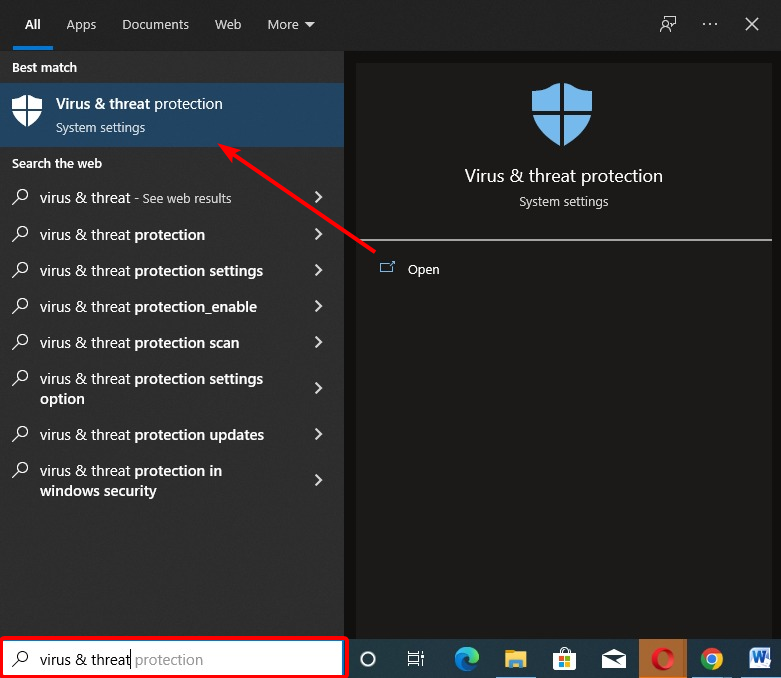
- Klik Opsi pemindaian.
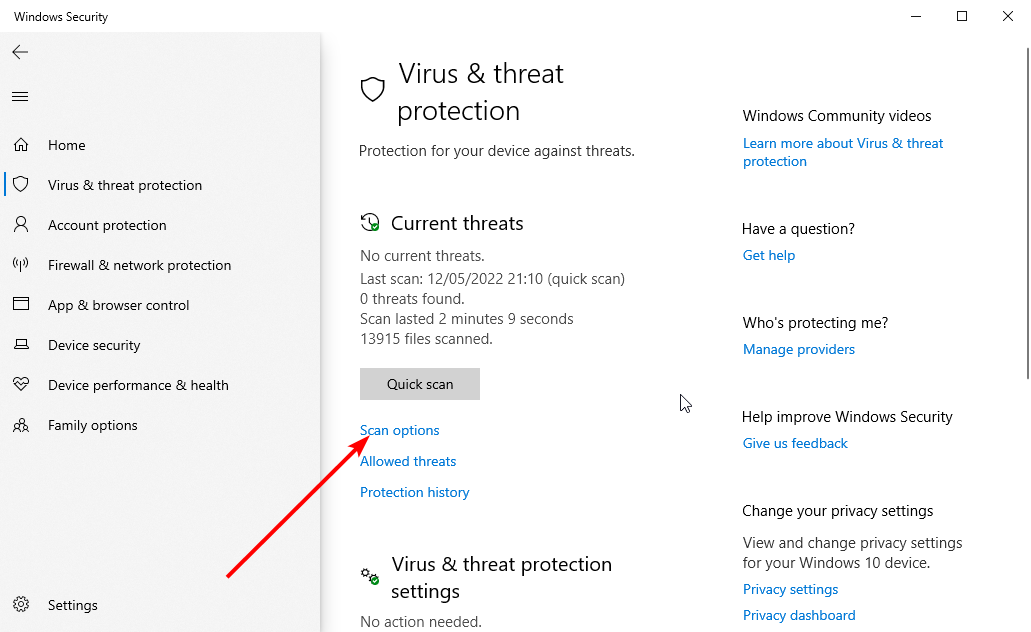
- Pilih Memindai keseluruhan atau Pemindaian Microsoft Defender Offline.
- Klik Memindai sekarang tombol.

Jika virus menginfeksi sistem Anda, itu mungkin mencegah Firefox menemukan sertifikat situs web. Ini menghentikannya dari membuat koneksi aman, yang mengarah ke kode kesalahan SEC_ERROR_UNKNOWN_ISSUER.
Anda mungkin juga memperhatikan bahwa peringatan keamanan Firefox terus muncul apa pun yang Anda coba. Dalam hal ini, taruhan terbaik Anda adalah melakukan pemindaian virus dan menghapus malware. Setelah pemindaian, restart PC Anda dan luncurkan kembali Firefox untuk memeriksa apakah kesalahan tetap ada.
1.2. Gunakan perangkat lunak antivirus pihak ketiga
Meskipun perlindungan malware dan virus bawaan PC Anda cukup andal, Microsoft bukanlah perusahaan keamanan. Oleh karena itu, ada ruang untuk perbaikan.
Salah satu perangkat lunak yang memberi Anda keamanan menyeluruh yang Anda butuhkan adalah antivirus ESET NOD32. Ini adalah teknologi keamanan siber pemenang penghargaan yang menggunakan keahlian mutakhir dan pembelajaran mesin canggih untuk melindungi kehidupan digital Anda.
Kiat Ahli: Beberapa masalah PC sulit untuk diatasi, terutama jika menyangkut repositori yang rusak atau file Windows yang hilang. Jika Anda mengalami masalah dalam memperbaiki kesalahan, sistem Anda mungkin rusak sebagian. Kami merekomendasikan menginstal Restoro, alat yang akan memindai mesin Anda dan mengidentifikasi apa kesalahannya.
Klik disini untuk mengunduh dan mulai memperbaiki.
Terlebih lagi, ia menawarkan perlindungan malware, ransomware, dan phishing agar Anda tetap terlindungi dari berbagai jenis ancaman. Tambahkan privasi dan perlindungan perbankannya, dan Anda tahu bahwa Anda selalu aman saat online.
Jika Anda membutuhkan antivirus yang membuat perangkat Anda berjalan cepat dan mendeteksi virus sebelum muncul, dengan bonus uji coba gratis dan harga murah, ESET NOD32 adalah yang Anda cari.
⇒ Dapatkan ESET NOD32
2. Nonaktifkan antivirus pihak ketiga untuk sementara
- tekan jendela kunci + X dan pilih Pengelola tugas.

- Klik Memulai di bilah menu atas.
- Klik kanan pada program antivirus pihak ketiga Anda dan pilih Cacat. Perhatikan bahwa aplikasi yang digunakan dalam diagram hanya untuk penjelasan dan harus diganti dengan antivirus Anda sesuai kebutuhan.
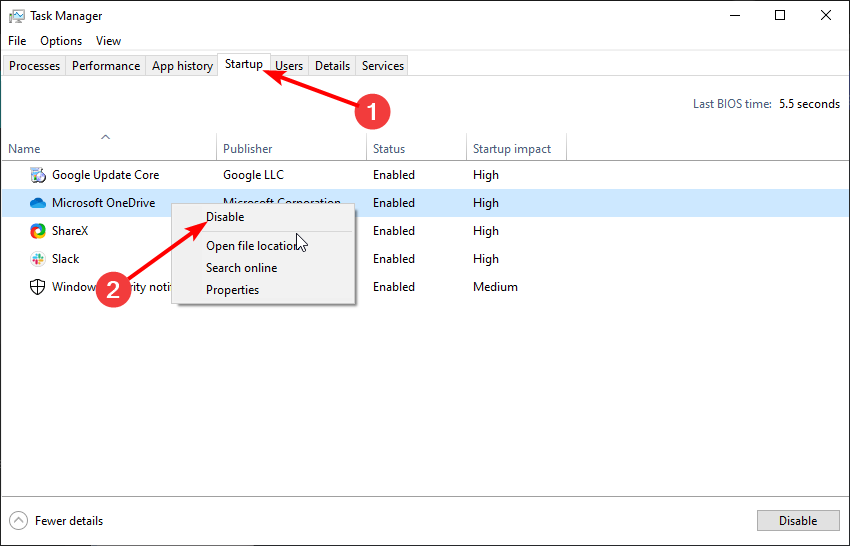
- Restart PC Anda untuk melakukan perubahan.
Kode kesalahan Firefox SEC_ERROR_UNKNOWN_ISSUER dan terkadang Firefox tidak terhubung: Potensi masalah keamanan dapat disebabkan oleh beberapa fitur keamanan perangkat lunak antivirus pihak ketiga Anda.
Sebagian besar program antivirus modern menawarkan properti pelindung web khusus yang dapat memblokir akses ke situs yang tidak aman.
Jika Anda memiliki perangkat lunak tersebut dan mempercayai situs yang ingin Anda kunjungi, nonaktifkan antivirus untuk sementara. Untuk mengaktifkan aplikasi nanti, Anda hanya perlu mengulangi langkah-langkah di atas dan pilih Memungkinkan dari pada Cacat pada langkah terakhir.
- Bagaimana cara memperbaiki kesalahan Server tidak Ditemukan di browser Firefox
- Firefox tidak menginstal karena alasan tertentu – kesalahan [Terpecahkan]
- Firefox Tidak Merespons di Windows 10/11 [6 Perbaikan Cepat]
- Kesalahan konten rusak [Firefox, Gmail]
3. Beralih ke browser lain
Jika perbaikan di atas terbukti sia-sia dalam memecahkan kode kesalahan SEC_ERROR_UNKNOWN_ISSUER di Firefox, pilihan terbaik Anda adalah mencoba browser baru di Opera.
Opera adalah browser aman yang membuat Anda tetap aman saat online dari peretas, pelacakan, dan pencurian data. Ini memperingatkan Anda tentang halaman web yang mencurigakan setelah memeriksa halaman terhadap database malware dan situs web phishing.
Ini juga mendukung protokol SSL v2, SSL v3, dan TLS 1.0 untuk memastikan situs web benar-benar aman. Namun, fitur ini dapat dinonaktifkan jika Anda tidak membutuhkannya.
Semua ini, ditambah VPN bawaan, pemblokir iklan, dan fitur anti-pelacakan, menempatkannya sebagai salah satu browser paling aman, meskipun tanpa pesan kesalahan yang sering muncul.
⇒ Dapatkan Opera
Kode kesalahan SEC_ERROR_UNKNOWN_ISSUER di Firefox tidak seburuk yang terlihat sampai ia mulai memblokir situs tepercaya. Dalam panduan ini, Anda memiliki semua yang Anda butuhkan untuk memperbaiki kesalahan dengan mudah.
Telah melakukan Firefox mengalami masalah yang tidak terduga di PC Windows Anda? Panduan komprehensif kami berisi langkah-langkah terperinci untuk memperbaikinya.
Jangan ragu untuk memberi tahu kami solusi yang membantu Anda memperbaiki kode kesalahan di bagian komentar di bawah.
 Masih mengalami masalah?Perbaiki dengan alat ini:
Masih mengalami masalah?Perbaiki dengan alat ini:
- Unduh Alat Perbaikan PC ini dinilai Hebat di TrustPilot.com (unduh dimulai di halaman ini).
- Klik Mulai Pindai untuk menemukan masalah Windows yang dapat menyebabkan masalah PC.
- Klik Perbaiki Semua untuk memperbaiki masalah dengan Teknologi yang Dipatenkan (Diskon Eksklusif untuk pembaca kami).
Restoro telah diunduh oleh 0 pembaca bulan ini.


